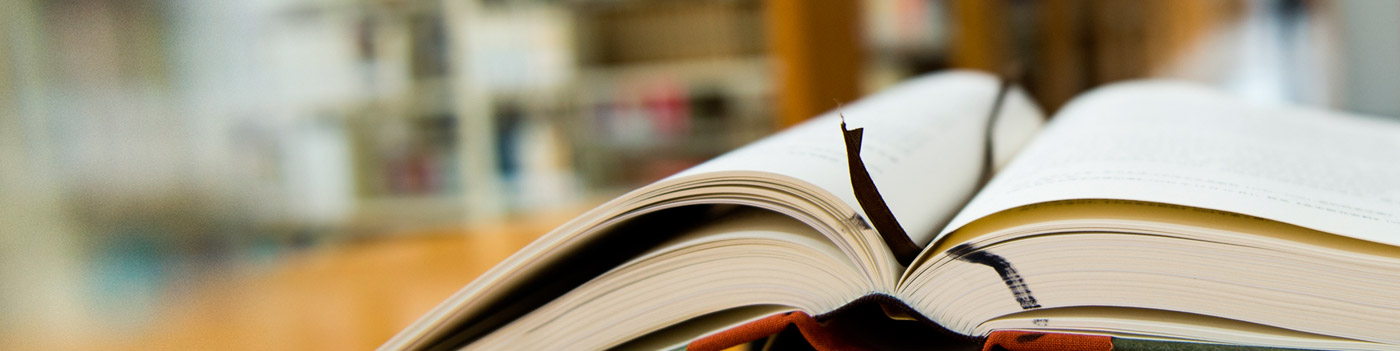Uso del buscador
Existen dos modalidades de búsqueda: búsqueda básica y búsqueda avanzada. Ambos buscadores permiten localizar rápidamente tanto expedientes de contratación como contratos programados.

CÓMO REALIZAR UNA BÚSQUEDA BÁSICA
Para realizar una búsqueda básica es necesario introducir alguno/s de los parámetros de búsqueda en los campos habilitados para ello: Texto a buscar, Tipo de expediente, Fase de contratación, Organismo contratante y CPV.
Una vez introducidos esos parámetros y después de pulsar el botón Buscar, la aplicación mostrará un listado con los resultados atendiendo a los filtros que el usuario haya introducido.
El buscador también incluye un enlace Descargar lista de CPVs que permite al usuario descargar un fichero con todos los códigos permitidos para contratos públicos.
CÓMO REALIZAR UNA BÚSQUEDA AVANZADA
La búsqueda avanzada permite acotar más todavía los resultados mediante la inclusión de un mayor número de filtros a la hora de realizar la consulta. Para acceder a la misma, debe pulsarse el enlace 'FILTROS AVANZADOS' situado en la parte inferior del buscador simple.
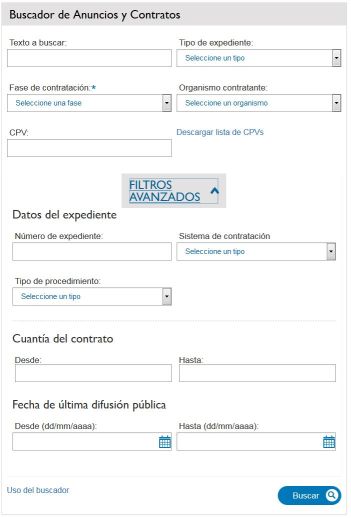
![]()
![]()
El uso de la búsqueda avanzada permite añadir condiciones a la consulta a través de los siguientes campos:
1.- Número de expediente: el usuario introduce un determinado número en la caja de texto.
2.- Sistema de contratación: se elige en el desplegable habilitado para ello.
3.- Tipo de procedimiento: el usuario señala el tipo de procedimiento para su búsqueda.
4.- Cuantía del contrato: a través de los cajas de texto 'Desde' y 'Hasta', el usuario introduce el rango en euros de la cuantía del contrato entre las cuales se realizará la búsqueda.
5.- Fecha de última difusión pública: a través de los campos de selección de fecha 'Desde' y 'Hasta', el usuario introduce el rango de fechas entre las cuales se realizará la búsqueda.
Una vez seleccionadas todas las opciones de búsqueda, hacer clic en el botón de "Buscar" para ver los resultados.
Hay que advertir que el realizar búsquedas muy exhaustivas (utilizando todos los filtros posibles), a veces tiene como consecuencia que no se obtengan los resultados deseados, incluso puede suceder que no se obtenga ningún resultado.
Lectura de los resultados de búsqueda
Una vez especificada la búsqueda, obtendremos un listado con los resultados de la misma:

En ese listado podemos observar:
-
1. Descripción de los filtros seleccionados para la búsqueda.
-
2. Indicador del número total de resultados obtenidos.
-
3. Paginador de resultados. Permite avanzar entre las distintas páginas de listado de resultados.
-
4. Listado de resultados. Cada resultado incluye la siguiente información:
- Título del expediente o contrato programado.
- Organismo contratante (área de gobierno, distrito u organismo autónomo).
- Fecha de la última difusión.
CONSEJOS GENERALES DE BÚSQUEDA
-
Elegir cuidadosamente las palabras
Usar palabras concretas para describir exactamente lo que se está buscando. Los términos más generales producirán un número mayor de resultados, por lo que es conveniente delimitar la búsqueda.
Ejemplo: utilizar la búsqueda "ayudas sociales" en lugar de "trámites" -
Incluir y excluir palabras
Por defecto, el buscador sólo ofrece páginas que incluyen todos tus términos de búsqueda. La excepción se limita a las palabras muy comunes como "y", "la" y similares. Éstas aparecen en tantos lugares que raramente pueden mejorar una búsqueda.- Incluir palabras: Para incluir palabras, teclear el signo + delante de cada una.
- Excluir palabras: Para excluir palabras, escribir la palabra de búsqueda y, tras ella, escribir AND y entre paréntesis NOT y la palabra a excluir. Ninguna página que contenga ese término será mostrada.
- Cualquiera/OR
Para buscar indistintamente en dos o más alternativas, usa OR. Por ejemplo, buscar "transporte escolar OR colectivo". -
Orden de las palabras
Para buscar una frase exacta, sólo hay que poner entre comillas dos o más palabras. Por ejemplo, buscar "Transporte escolar" (escribiendo las comillas en el cajetín de búsqueda).
Otra opción es utilizar en la búsqueda avanzada el cajetín "...con la frase exacta" -
Búsquedas relacionadas
En la columna derecha de los resultados de búsqueda, se muestra un listado de términos relacionados con la búsqueda realizada, así como un cajetín de búsqueda que permite introducir un nuevo filtro a la búsqueda.
En ambos casos, al seleccionar un término o introducirlo a través del cajetín, se buscarán resultados relacionados con los términos iniciales más los nuevos introducidos. -
¿Importan los acentos y las mayúsculas?
Las búsquedas en el Portal no distinguen entre mayúsculas y minúsculas. Todas las letras, independientemente de como estén escritas, se consideran minúsculas. Por ejemplo, buscar: "Madrid", "MADRID" o "madrid" generará los mismos resultados.
Las búsquedas en español en forma predeterminada no distinguen los acentos, diéresis (ej. Cigüeña) ni la letra eñe. Es decir, [Martín] y [Martin] encontrarán las mismas páginas.